饼图适合展示类别数据比例。先整理类别与数值数据并选中,通过“插入”选项卡选择饼图样式生成图表;随后右键添加数据标签,在格式设置中勾选“百分比”以显示占比,可同时保留类别名称;接着利用“图表设计”调整配色、图例位置,双击扇形分离突出重点;最后通过“另存为”保存文件或右键复制图表,选择性粘贴为图片用于其他文档,确保清晰呈现。
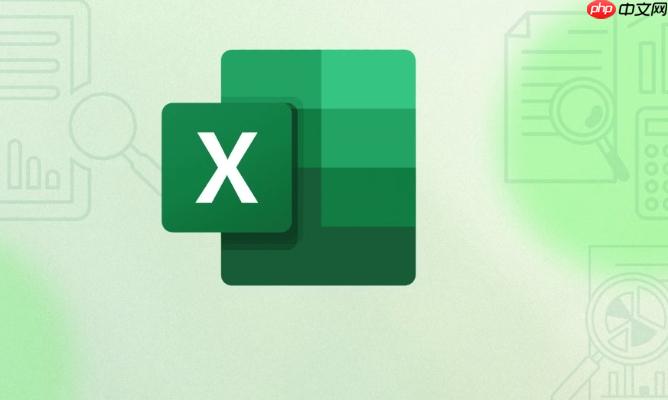
如果您希望在Excel中直观展示各类别数据所占的比例,饼图是一个理想的选择。通过简单的操作步骤,您可以快速创建饼图并设置百分比显示,以便更清晰地呈现数据分布情况。
在创建饼图之前,需要确保数据结构正确,通常包括类别名称和对应的数值。选择合适的数据区域后,可通过插入功能生成基础饼图。
1、打开Excel文件,将数据按列排列,左侧为类别名称,右侧为对应数值。
2、用鼠标选中包含类别和数值的整个数据区域,包括标题行。
3、点击顶部菜单栏的“插入”选项卡,在“图表”组中找到“饼图”图标。
4、点击饼图图标后,从下拉菜单中选择基本的二维饼图样式。
默认情况下,饼图不会显示百分比信息。需手动添加数据标签,并设置其格式以显示百分比数值,从而增强图表可读性。
1、单击已生成的饼图,选中整个图表区域。
2、再次单击饼图中的任意扇形区域,此时所有数据点被选中。
3、右键点击任意一个扇形,从弹出菜单中选择“添加数据标签”。
4、继续右键点击数据标签,选择“设置数据标签格式”。
5、在右侧打开的格式面板中,勾选“百分比”,同时可根据需要取消勾选“值”或“类别名称”。
建议保留百分比并搭配类别名称一同显示,便于读者理解为了提升视觉效果,可以对饼图的颜色、字体、图例位置等进行个性化设置,使其更适合报告或演示场景。
1、点击饼图后,使用图表上方出现的“图表设计”选项卡切换不同配色方案。
2、通过“添加图表元素”按钮,可重新调整图例位置,例如移至右侧或底部。
3、双击某个扇形区域可将其分离出来,突出显示特定类别的占比。
4、选中文字元素(如标题、标签),可在“开始”选项卡中修改字体大小和颜色。
分离关键扇区有助于在汇报时强调重点数据完成饼图制作后,应将其保存在工作簿中,或导出为图片用于其他文档。正确保存可确保后续修改不受影响。
1、点击Excel左上角的“文件”菜单,选择“另存为”以保存当前工作簿。
2、若需将饼图插入PPT或Word文档,可右键点击图表,选择“复制”。
3、打开目标文档,使用“选择性粘贴”功能,选择“图片(增强型图元文件)”以保持清晰度。
4、也可直接右键饼图,选择“另存为图片”,将其保存为PNG或JPEG格式。
以上就是excel怎么做饼图_Excel饼图创建与百分比显示设置的详细内容,更多请关注php中文网其它相关文章!

全网最新最细最实用WPS零基础入门到精通全套教程!带你真正掌握WPS办公! 内含Excel基础操作、函数设计、数据透视表等

Copyright 2014-2025 https://www.php.cn/ All Rights Reserved | php.cn | 湘ICP备2023035733号